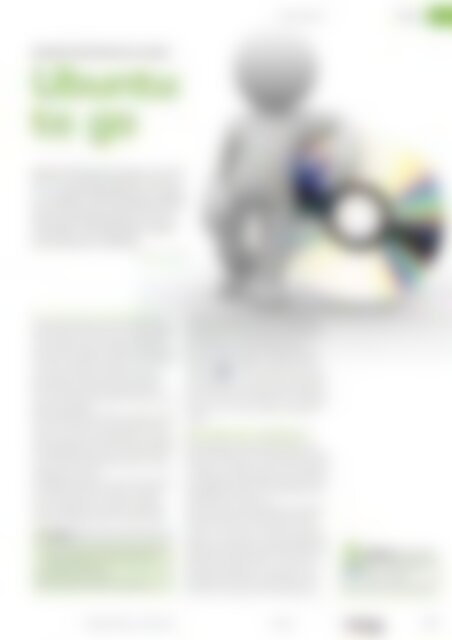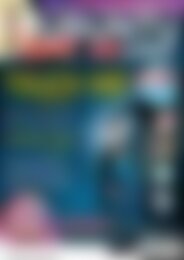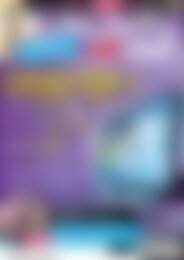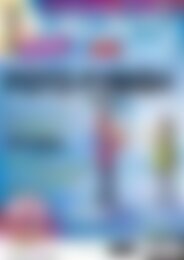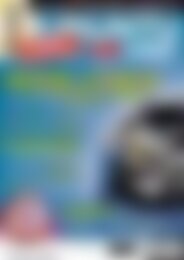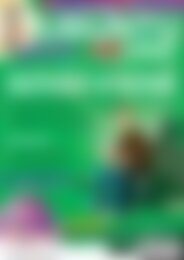Ubuntu User Desktopia (Vorschau)
Sie wollen auch ein ePaper? Erhöhen Sie die Reichweite Ihrer Titel.
YUMPU macht aus Druck-PDFs automatisch weboptimierte ePaper, die Google liebt.
Remastersys<br />
Admin<br />
Bootbares Systembackup erzeugen<br />
<strong>Ubuntu</strong><br />
to go<br />
Nehmen Sie öfters eine <strong>Ubuntu</strong> Live-CD<br />
mit, um auf fremden Rechnern mit <strong>Ubuntu</strong><br />
zu arbeiten? Mit Remastersys erstellen<br />
Sie eine individuelle <strong>Ubuntu</strong>-CD mit all<br />
Ihren Daten und Einstellungen, die Sie<br />
auf Wunsch auch installieren.<br />
Christoph Langner<br />
ioannis kounadeas, Fotolia<br />
Die Installation eines <strong>Ubuntu</strong>-Systems ist<br />
eigentlich kein langwieriges Unterfangen. Auf modernen<br />
Rechnern dauert das Setup meist weniger<br />
als eine halbe Stunde. Die eigentliche Arbeit beginnt<br />
nach der Installation. Nicht jedem genügt die<br />
Auswahl vorinstallierter Programme. Also tauscht<br />
man Evolution gegen Thunderbird, Empathy<br />
gegen Pidgin und installiert weitere Programme<br />
nach. Man trägt zusätzliche Paketquellen ein,<br />
passt das Aussehen des Desktops an oder aktiviert<br />
einige Compiz-Effekte.<br />
Diese individuellen Einstellungen nehmen deutlich<br />
mehr Zeit in Anspruch, als die eigentliche Installation<br />
des Systems. Dank Remastersys [1] nehmen<br />
Sie Ihr persönliches System mit allen Einstellungen<br />
und Konfigurationen auf einer CD/ DVD mit und<br />
starten auf jedem beliebigen Rechner Ihr individuell<br />
angepasstes <strong>Ubuntu</strong>.<br />
Mit Remastersys erstellen Sie Live-CDs und -DVDs<br />
des laufenden Systems für Debian und <strong>Ubuntu</strong>.<br />
Die Anwendung kennt zwei Modi. Im Backupmodus<br />
erzeugen Sie eine bootbare CD/ DVD mit<br />
all Ihren persönlichen Daten und Einstellungen.<br />
Listing 1<br />
01 $ sudo add‐apt‐repository "deb http://U<br />
www.geekconnection.org/remastersys/U<br />
repository karmic/"<br />
02 $ sudo apt‐get update<br />
03 $ sudo apt‐get install remastersys<br />
Sie starten von dieser CD/ DVD und finden im<br />
Anschluss Ihr gewohntes System inklusive aller<br />
Einstellungen vor. Bei Bedarf spielen Sie diese Sicherung<br />
wieder auf Ihren Rechner zurück.<br />
Der zweite Modus namens Dist ähnelt in seiner<br />
Funktionalität dem <strong>Ubuntu</strong> Customization Kit<br />
(Referenz: UCK). Mit ihm erstellen Sie eine individuell<br />
angepasste Live-CD, die aber keine persönliche<br />
Daten enthält. Anwender benutzen diese CD/<br />
DVD als Live-CD oder installieren das vorgefertigte<br />
<strong>Ubuntu</strong> von ihr, wobei sie selbst einen Benutzer<br />
anlegen.<br />
Remastersys installieren<br />
Die Entwickler der Anwendung betreiben eine<br />
eigene Paketquelle, aus der Sie Remastersys herunterladen<br />
und installieren. Leider fehlt dieser Quelle<br />
ein Schlüssel, weshalb <strong>Ubuntu</strong> bei der Installation<br />
von Programmen aus diesem Repository stets eine<br />
Warnung ausgibt. Führen Sie die Installation mit<br />
den Befehlen aus Listing 1 aus.<br />
Achten Sie darauf, die richtige Quelle einzufügen.<br />
Für ältere <strong>Ubuntu</strong>-Versionen (dies betrifft alle<br />
Versionen vor <strong>Ubuntu</strong> 9.10) existiert eine zweite<br />
Quelle [2], die eine ältere Version des Programms<br />
enthält. Der Grund für diese Aufteilung liegt in der<br />
Einführung des Bootmanagers Grub 2 für <strong>Ubuntu</strong>.<br />
Achten Sie sehr genau darauf, nur die hier im<br />
Artikel genannte Quelle zu verwenden! Andernfalls<br />
lässt sich Ihre Live-CD nicht booten, und<br />
Remastersys tauscht Ihren Bootloader gegen die<br />
Referenz<br />
UCK: Mehr zu UCK lesen Sie in<br />
einem freien Onlineartikel:<br />
[http:// www.ubuntu-user.de/ 19846]<br />
www.ubuntu-user.de 01/2011<br />
UBUNTU<br />
user<br />
71